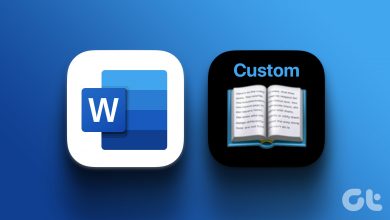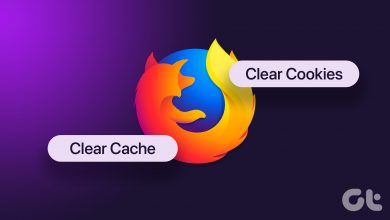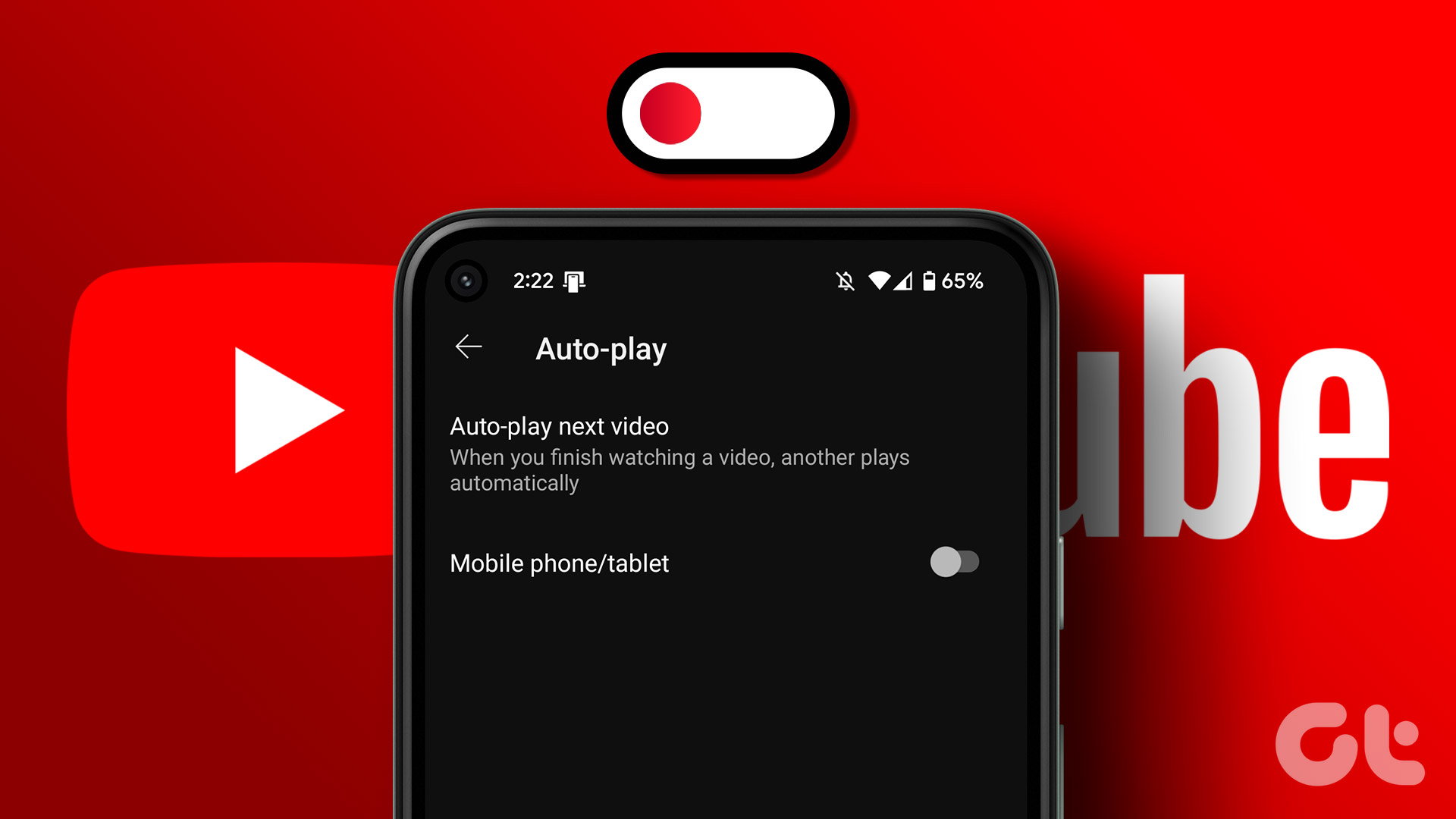
آیا متوجه شده اید که چگونه، پس از اتمام ویدیوی YouTube شما، ویدیوی دیگری به طور خودکار در صف قرار می گیرد؟ و در حالی که می توانید قبل از شروع ویدیوی بعدی روی دکمه لغو کلیک کنید، باید قبل از ناپدید شدن گزینه فوق العاده سریع باشید. اما اگر به شما بگوییم که میتوان آن را خاموش کرد، چه؟ در ادامه بخوانید تا نحوه غیرفعال کردن پخش خودکار در YouTube را به شما نشان دهیم.
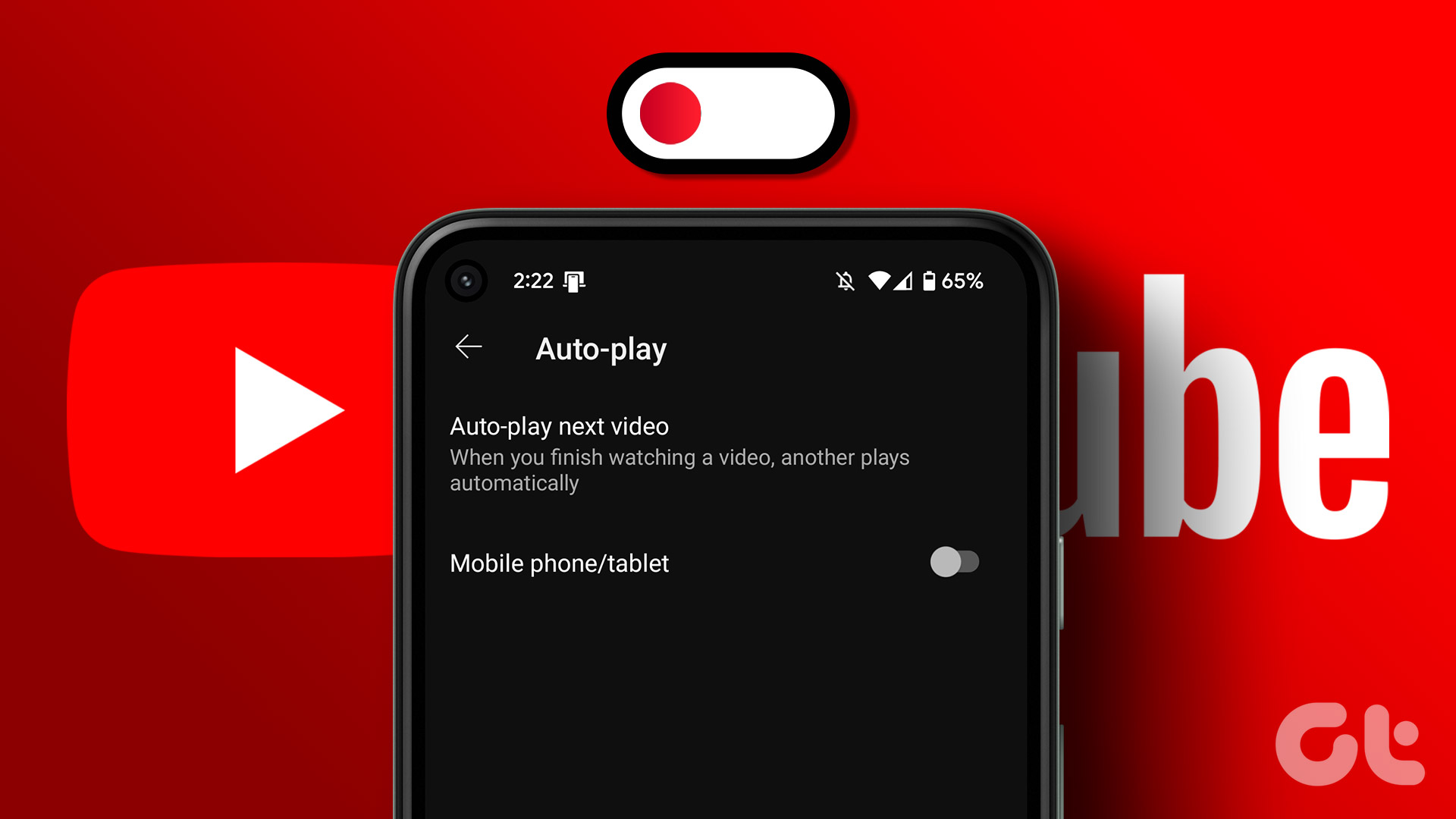
ویژگی پخش خودکار YouTube به طور پیش فرض روشن است تا بینندگان خود را حفظ کند. اما می تواند به سرعت آزاردهنده شود زیرا اغلب ویدیوهای نامرتبط بلافاصله پس از پایان ویدیوی شما شروع به پخش می کنند.
این فقط در صورتی می تواند متوقف شود که تنظیم پخش خودکار در YouTube خاموش باشد. برای دانستن نحوه انجام آن به ادامه مطلب مراجعه کنید.
متوقف کردن YouTube از پخش ویدیوی بعدی در برنامه تلفن همراه
هنگام تماشای محتوا در حال حرکت، دستگاه های تلفن همراه ما مفید هستند. بنابراین، اگر معمولاً از برنامه تلفن همراه YouTube استفاده می کنید و می خواهید ویژگی پخش خودکار را خاموش کنید، دو راه برای انجام آن وجود دارد. دنبال کنید.
روش ۱: هنگام پخش یک ویدیو
YouTube تنظیمات مختلفی دارد که به راحتی در خود پخش کننده ویدیو در دسترس هستند. یکی از اینها کلید پخش خودکار است. بنابراین، اگر میخواهید پخش خودکار ویدیوی بعدی YouTube را متوقف کنید، مراحل زیر را دنبال کنید تا پخش خودکار در برنامه YouTube Android و iOS خاموش شود.
مرحله ۱: برنامه YouTube را باز کنید.
گام ۲: اکنون، هر ویدیویی را پخش کنید.
مرحله ۳: پس از شروع پخش ویدیو، روی ویدیو ضربه بزنید تا کنترل ها را بیاورید.
مرحله ۴: سپس، روی دکمه پخش خودکار ضربه بزنید تا خاموش شود.

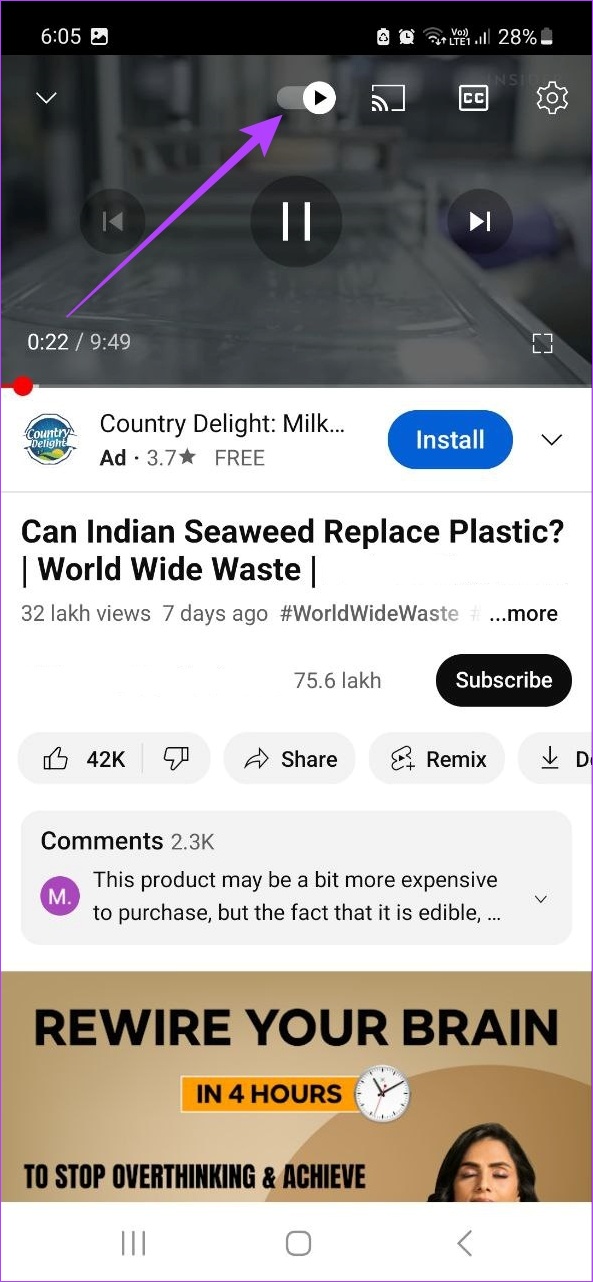
با این کار پخش خودکار در YouTube خاموش می شود.
همچنین بخوانید: نحوه استفاده از ویژگی «افزودن به صف» در یوتیوب.
این احتمال وجود دارد که YouTube حتی پس از خاموش کردن آن از پخش کننده ویدیو، همچنان ویدیوی بعدی را به صورت خودکار پخش کند. برای جلوگیری از این اتفاق، میتوانیم با رفتن به منوی تنظیمات، پخش خودکار را خاموش کنیم. برای انجام آن مراحل زیر را دنبال کنید.
مرحله ۱: برنامه موبایل YouTube را باز کنید و روی نماد تصویر نمایه خود در گوشه سمت راست بالا ضربه بزنید.
گام ۲: به پایین اسکرول کنید و روی تنظیمات ضربه بزنید.

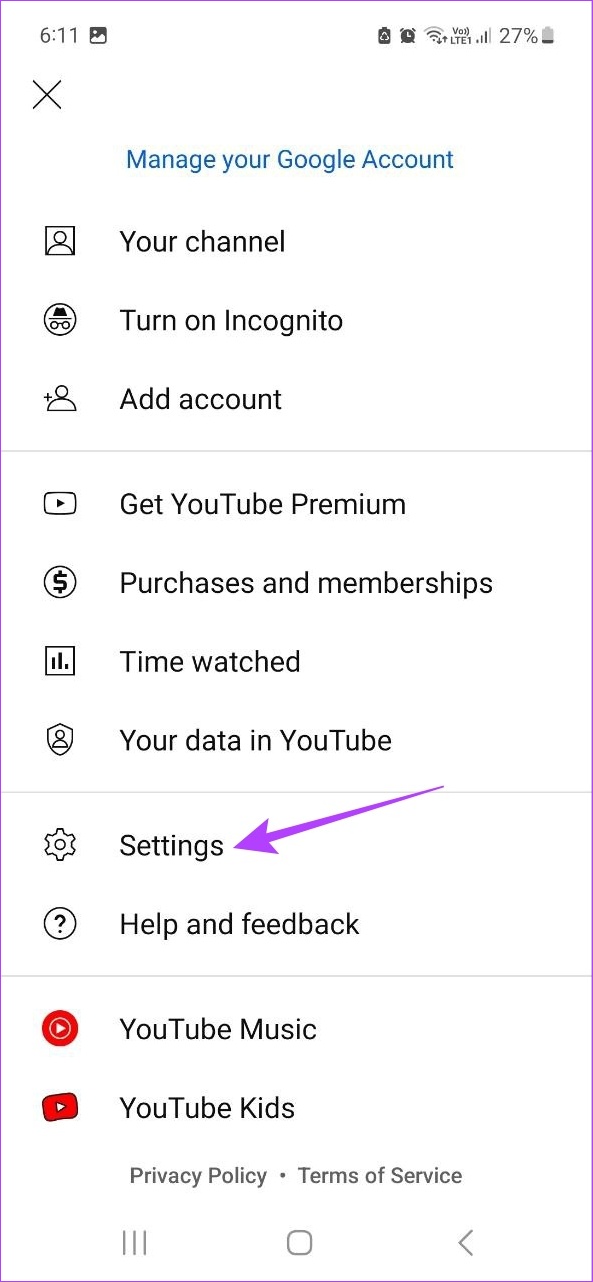
مرحله ۳: در اینجا، روی Auto-play ضربه بزنید.
مرحله ۴: روی کلید کنار گزینه «تلفن همراه/تبلت» ضربه بزنید.
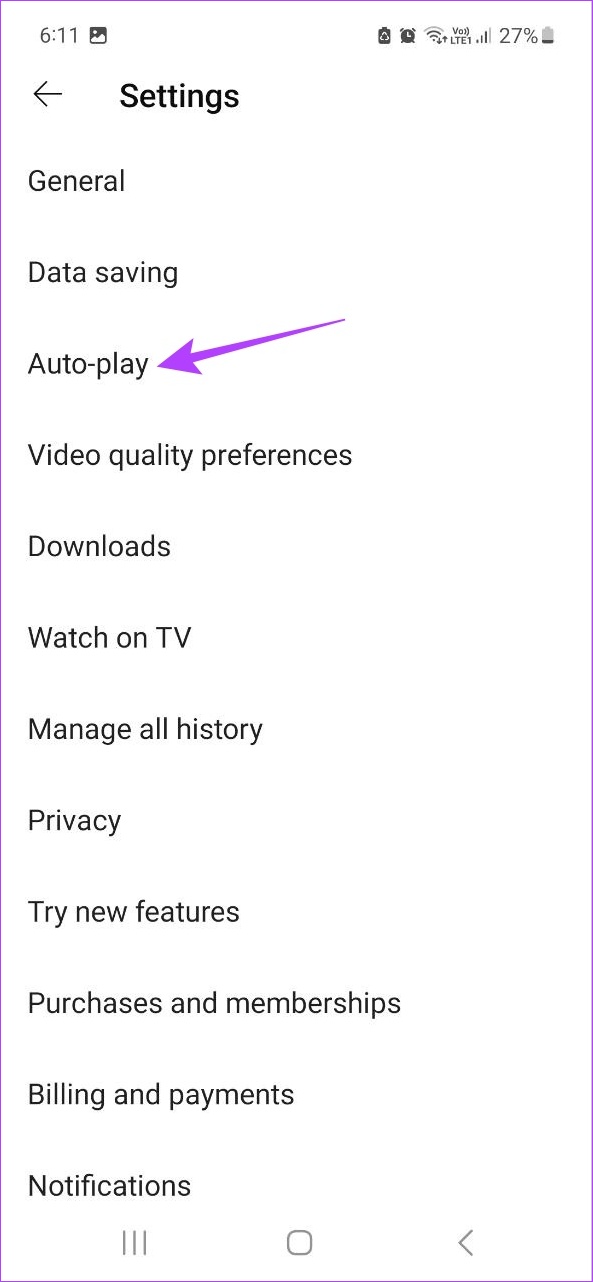

با این کار پخش خودکار برای YouTube غیرفعال می شود.
پخش خودکار YouTube با استفاده از مرورگر وب را غیرفعال کنید
استفاده از YouTube در مرورگر وب شما می تواند به بهبود تجربه کلی کمک کند. بنابراین، اگر ترجیح می دهید از مرورگر وب خود استفاده کنید و می خواهید بدانید که چگونه می توانید تنظیمات پخش خودکار YouTube را خاموش کنید، به خواندن ادامه دهید. مشابه برنامه YouTube، دو راه برای توقف پخش خودکار در وب YouTube نیز وجود دارد.
روش ۱: در حالی که یک ویدیو در حال پخش است
شما می توانید هنگام پخش ویدیوهای YouTube در مرورگر وب، پخش خودکار را خاموش کنید. در اینجا نحوه انجام آن آمده است.
مرحله ۱: YouTube را در مرورگر وب خود باز کنید و هر ویدیویی را که می خواهید پخش کنید.
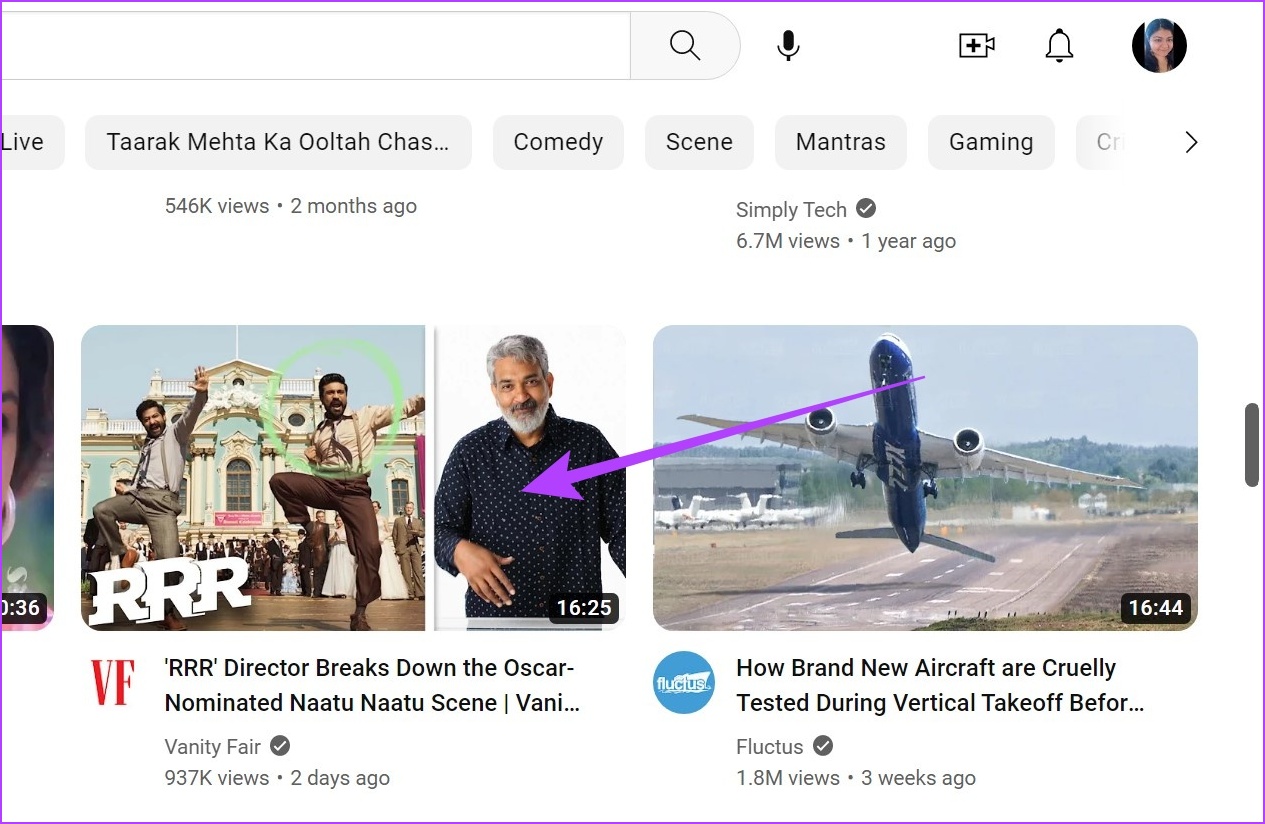
گام ۲: با شروع پخش ویدیو، مکان نما خود را روی پخش کننده ویدیو حرکت دهید تا کنترل های ویدیو ظاهر شوند.
مرحله ۳: سپس روی دکمه پخش خودکار کلیک کنید تا خاموش شود.

اکنون، پخش خودکار برای همه ویدیوهای دیگری که با استفاده از مرورگر وب خود در YouTube پخش می کنید، غیرفعال می شود.
روش ۲: پخش درون خطی را از تنظیمات غیرفعال کنید
جدا از پخش خودکار یک ویدیو، YouTube همچنین اگر مکان نما خود را بیش از ۳ ثانیه روی آن نگه دارید، شروع به پخش ویدیو می کند. این می تواند تجربه پخش شما را خراب کند زیرا در موارد خاص، کل ویدیو به طور خودکار شروع به پخش می کند. برای جلوگیری از این اتفاق، میتوانید تنظیمات پخش درون خطی YouTube را غیرفعال کنید. برای انجام آن مراحل زیر را دنبال کنید.
مرحله ۱: YouTube را در مرورگر وب خود باز کنید و روی نماد نمایه خود در گوشه سمت راست بالا کلیک کنید.

گام ۲: از منوی نوار کناری، روی تنظیمات کلیک کنید.

مرحله ۳: سپس، به تب “پخش و عملکرد” بروید.
مرحله ۴: به سمت پایین به گزینه Browsing بروید و روی دکمه پخش Inline کلیک کنید تا آن را خاموش کنید.
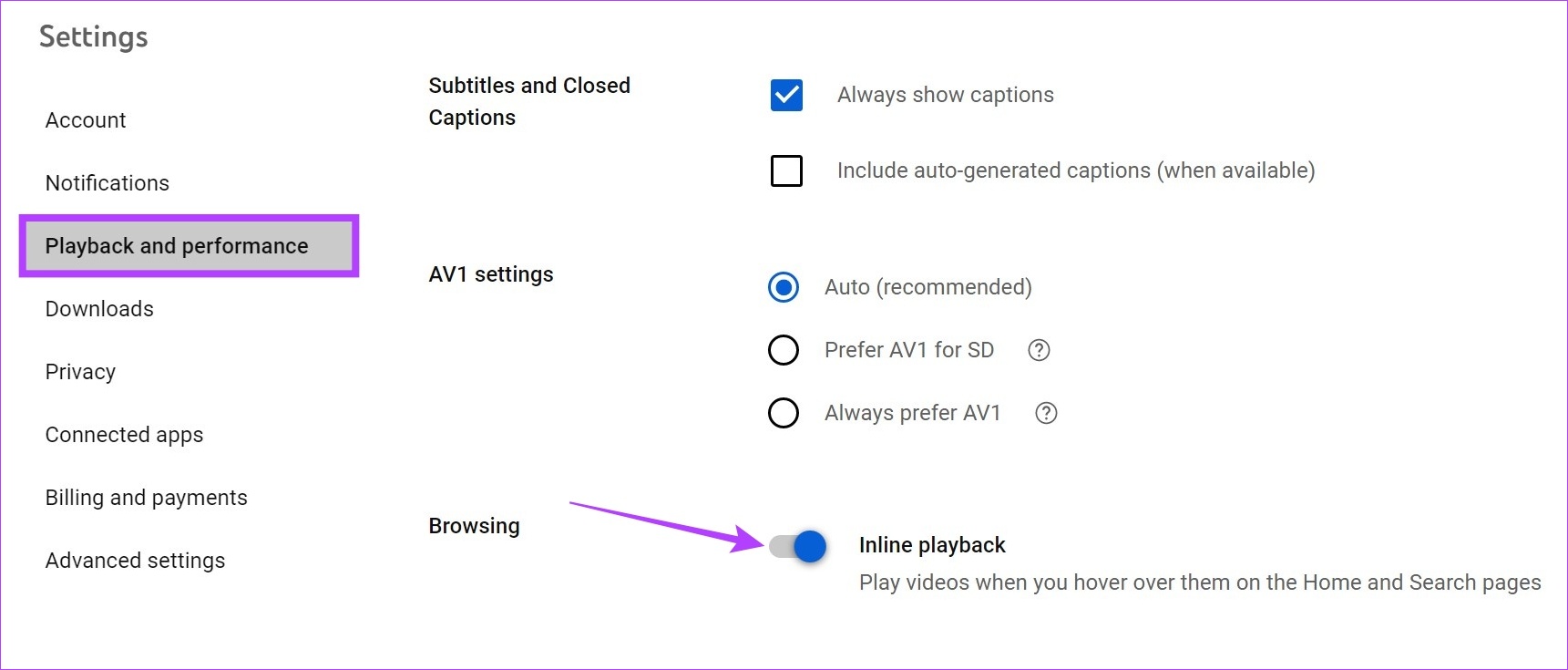
با این کار پخش درون خطی همه ویدیوهای YouTube شما خاموش می شود.
سوالات متداول برای توقف پخش خودکار در YouTube
بله، میتوانید پخش خودکار را دوباره در YouTube روشن کنید. به سادگی مراحل فوق را دنبال کنید و کلیدهای مربوطه را روشن کنید. اگر پخش خودکار شما هنوز کار نمی کند، این راهنما را برای رفع عدم کارکرد پخش خودکار YouTube بررسی کنید.
معمولاً تنظیمات پخش خودکار همگامسازی میشوند. این به این معنی است که وقتی پخش خودکار یک ویدیوی YouTube را خاموش کنید، برای همه ویدیوها و فیلمهای کوتاه بعدی نیز خاموش میشود. برای اطمینان از روشن ماندن پخش خودکار، هنگام پخش ویدیوی بعدی، کلید پخش خودکار را روشن کنید. با این کار پخش خودکار برای همه ویدیوهای بعدی دیگر روشن می شود.
پخش خودکار را متوقف کنید
در حالی که پخش خودکار میتواند به شما کمک کند نگاهی اجمالی به ویدیو داشته باشید، گاهی اوقات میتواند حواستان را پرت کند. بنابراین، امیدواریم این مقاله به شما کمک کرده باشد که پخش خودکار را در YouTube خاموش کنید. برای بهبود بیشتر تجربهتان و حتی ذخیره دادههای تلفن همراه، میتوانید پخش خودکار ویدیوها را در فید YouTube خود متوقف کنید.